Błąd Netapi32.dll – rozwiązania krok po kroku
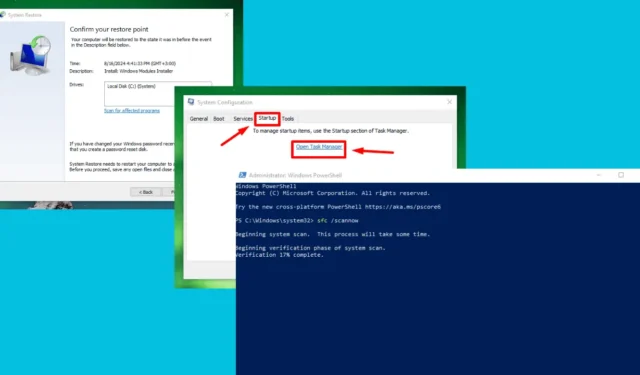
Netapi32.dll to powszechny błąd, który może zakłócić działanie systemu Windows, powodując problemy z łącznością sieciową i ogólną stabilnością systemu. Występuje z powodu uszkodzonego lub brakującego pliku DLL, konfliktów z innym oprogramowaniem lub infekcji malware. Na szczęście istnieje kilka sposobów, aby to naprawić.
Zanim jednak zaczniemy, wypróbuj poniższe szybkie rozwiązania:
- Zaktualizuj system Windows. Naciśnij klawisze Windows + I > Aktualizacja i zabezpieczenia > Sprawdź dostępność aktualizacji > Zainstaluj wszystkie dostępne aktualizacje > Uruchom ponownie komputer, aby zastosować aktualizacje.
- Przeskanuj w poszukiwaniu wirusów. Naciśnij Windows + I > Aktualizacja i zabezpieczenia > Zabezpieczenia systemu Windows > Otwórz > Ochrona przed wirusami i zagrożeniami > Szybkie skanowanie.
- Sprawdź sprzęt. Wyłącz komputer, sprawdź, czy pamięć RAM i karty sieciowe są prawidłowo osadzone i usuń nagromadzony kurz.
Jeśli te czynności nie rozwiążą problemu, zapoznaj się z dalszą częścią poradnika, w której znajdziesz bardziej szczegółowe instrukcje.
Jak naprawić błąd Netapi32.dll
Wystarczy postępować zgodnie z instrukcjami:
Czyszczenie butów
Czysty rozruch pomaga zidentyfikować, czy usługi lub aplikacje działające w tle powodują błąd Netapi32.dll. Ten proces tymczasowo wyłącza usługi nieistotne, aby odizolować problem. Oto kroki, które należy wykonać:
- Naciśnij klawisze Windows + R , wpisz msconfig i naciśnij klawisz Enter.
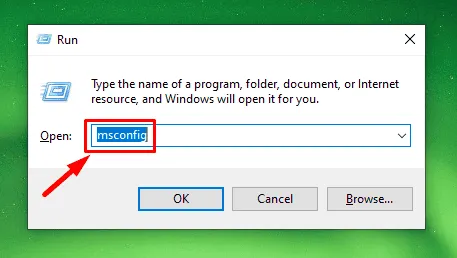
- W oknie Konfiguracja systemu przejdź do zakładki Usługi . Zaznacz „ Ukryj wszystkie usługi Microsoft ” i kliknij „ Wyłącz wszystkie ”.
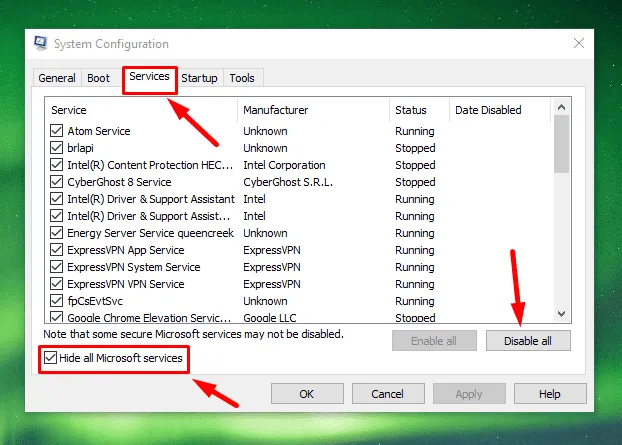
- Przejdź do zakładki Uruchamianie i kliknij „ Otwórz Menedżera zadań ” .
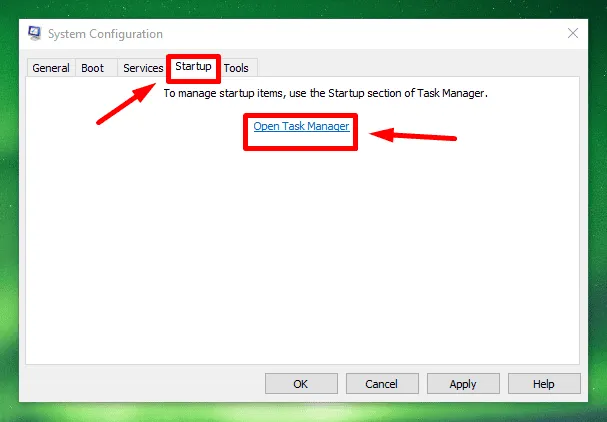
- Wyłącz wszystkie elementy startowe i uruchom ponownie komputer.
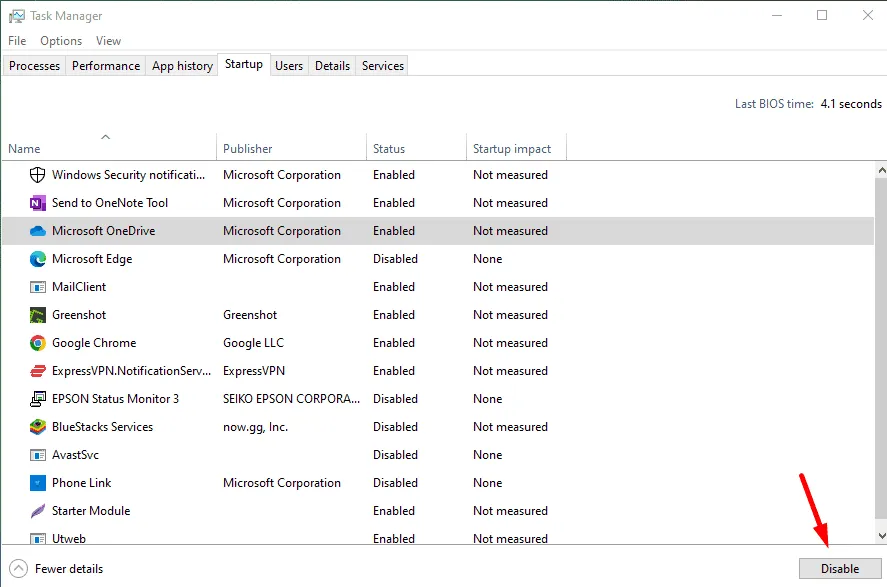
Uruchom narzędzie sprawdzające pliki systemowe
Narzędzie System File Checker skanuje i naprawia uszkodzone pliki systemowe, w tym Netapi32.dll. Jego uruchomienie może automatycznie naprawić problemy związane z brakującymi lub uszkodzonymi plikami DLL. Oto, jak to zrobić:
- Kliknij prawym przyciskiem myszy przycisk Start i wybierz Windows PowerShell (Administrator).
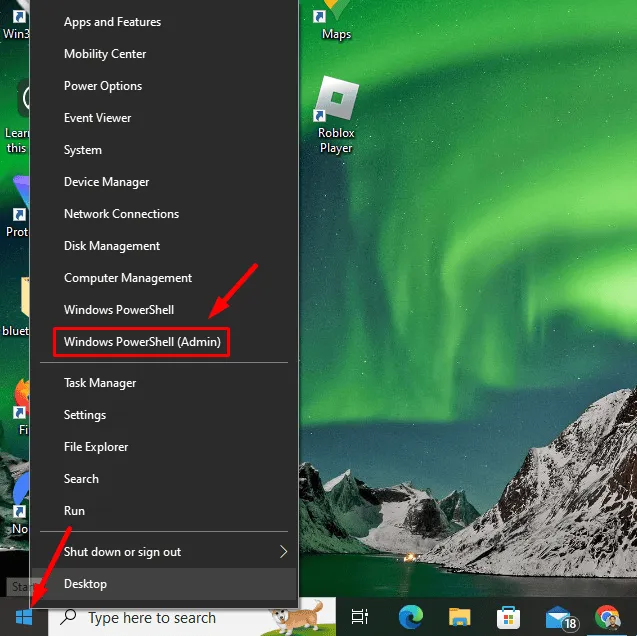
- Wpisz sfc /scannow i naciśnij Enter.
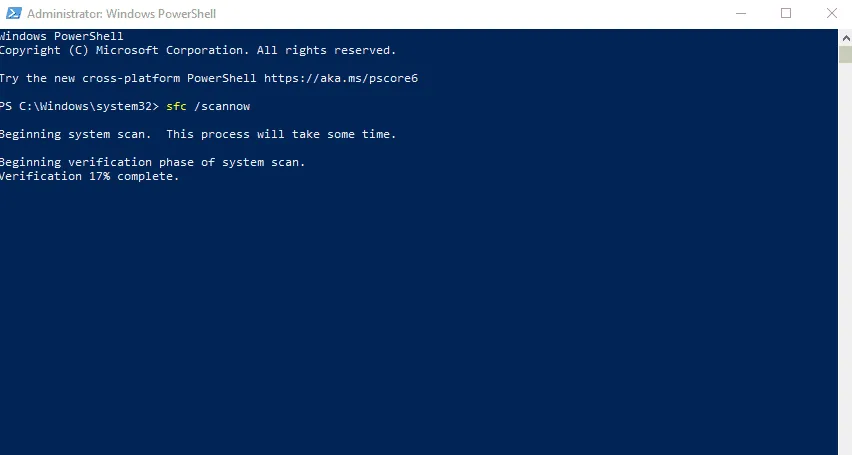
Poczekaj na zakończenie skanowania, uruchom ponownie komputer i sprawdź, czy błąd został rozwiązany.
Przywracanie systemu
Przywracanie systemu pozwala przywrócić system do poprzedniego stanu roboczego. Może to rozwiązać ten błąd, jeśli zaczął się po ostatnich zmianach w systemie. Wykonaj poniższe kroki:
- Naciśnij Windows + R , aby otworzyć okno dialogowe Uruchom. Wpisz rstrui i naciśnij Enter lub OK, aby otworzyć narzędzie Przywracanie systemu.
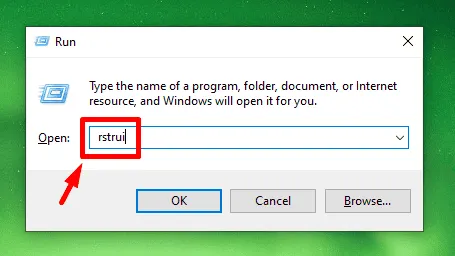
- Kliknij Dalej w oknie Przywracanie systemu.
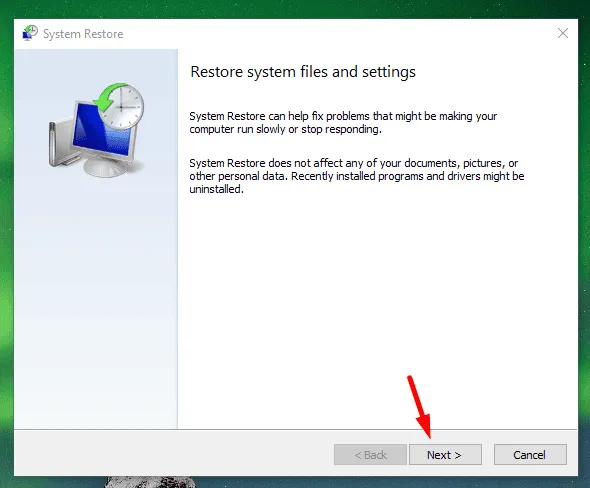
- Wybierz z listy punkt przywracania sprzed wystąpienia problemu, a następnie kliknij Dalej.
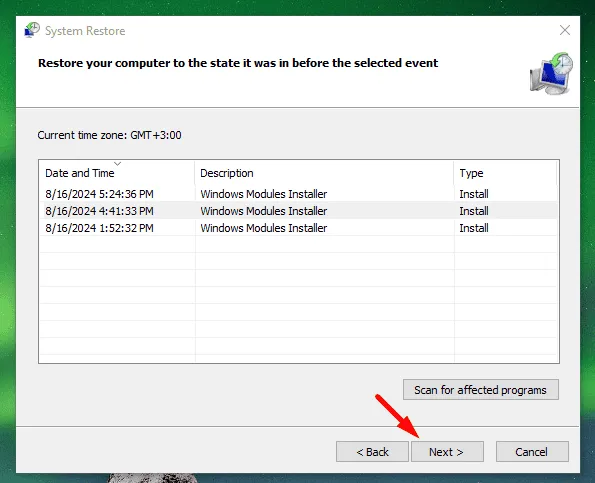
- Przejrzyj swój wybór i kliknij Zakończ .
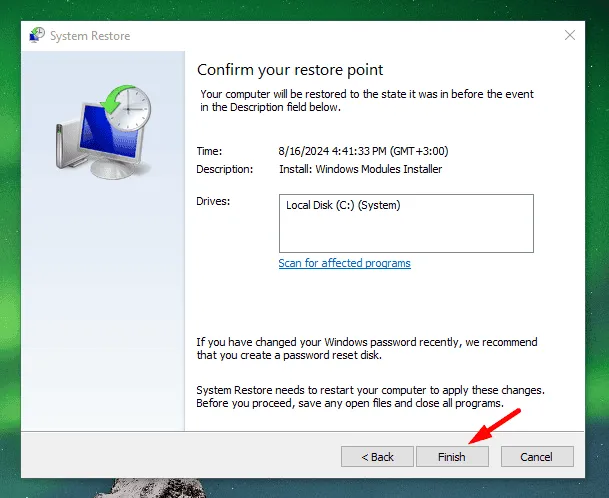
Poczekaj, aż proces się zakończy i komputer automatycznie uruchomi się ponownie.
Zainstaluj NetAPI32.dll ręcznie
Zainstalowanie pliku Netapi32.dll może naprawić błędy spowodowane przez brakujący lub uszkodzony plik DLL. Ta metoda polega na pobraniu i zarejestrowaniu poprawnej wersji pliku w systemie. Oto, co należy zrobić:
- Odwiedź zaufaną witrynę pobierania plików DLL . Pobierz plik Netapi32.dll zgodny z wersją systemu Windows, z której korzystasz.

- Skopiuj pobrany plik DLL do katalogu C:\Windows\System32\ w przypadku systemów 32-bitowych lub C:\Windows\SysWOW64 w przypadku systemów 64-bitowych.
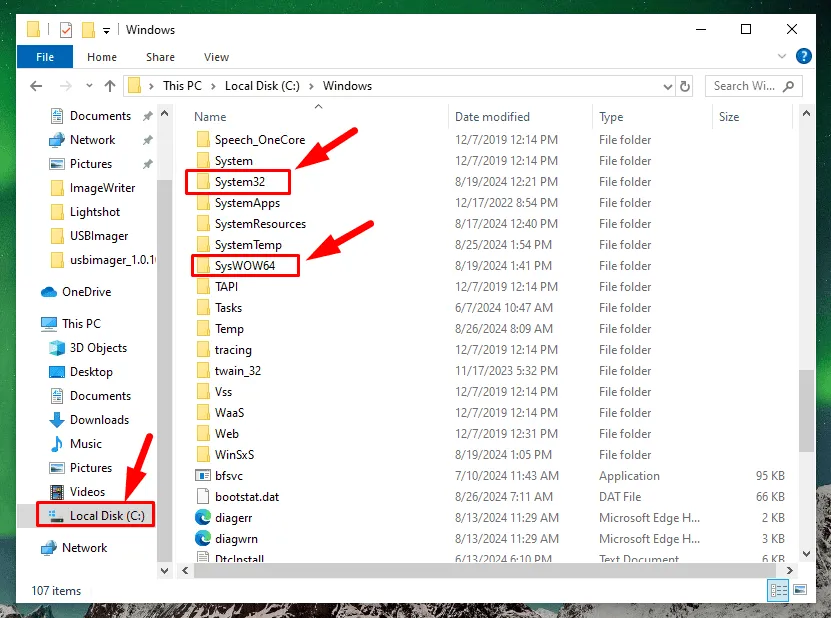
- Naciśnij klawisze Windows + R , wpisz cmd i naciśnij klawisz Enter , aby otworzyć wiersz polecenia.
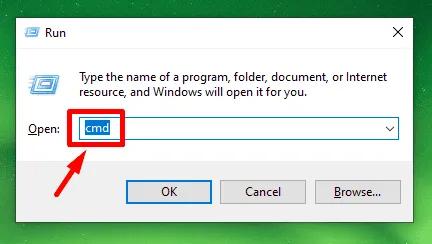
- Wpisz Regsvr32 C:\Windows\System32\netapi32.dll dla systemów 32-bitowych lub Regsvr32 C:\Windows\SysWOW64\netapi32.dll dla systemów 64-bitowych. Naciśnij Enter , aby zarejestrować plik DLL.
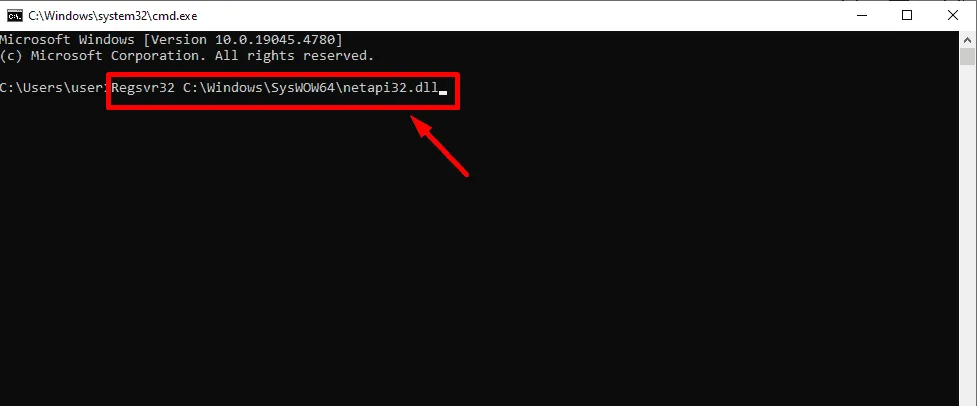
Rozwiązanie błędu Netapi32.dll wymaga systematycznego rozwiązywania problemów, od wykonania czystego rozruchu do ręcznej instalacji pliku DLL. Te kroki pomogą przywrócić funkcjonalność systemu i operacje sieciowe.
Możesz również dowiedzieć się, jak naprawić inne błędy systemu Windows, w tym RGSS102E.DLL, Msv1160cp10.dll i Galaxypeer.dll.



Dodaj komentarz